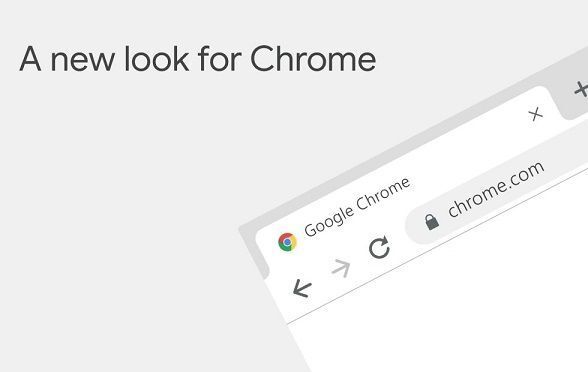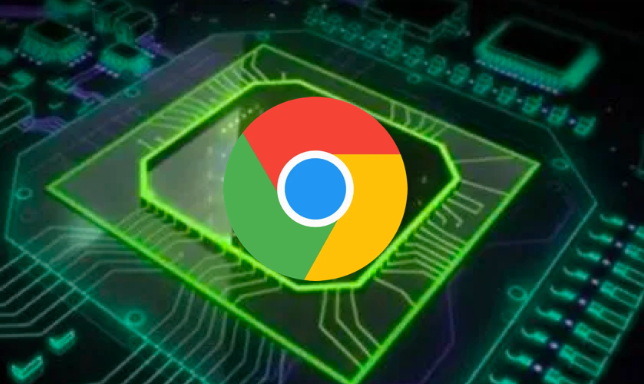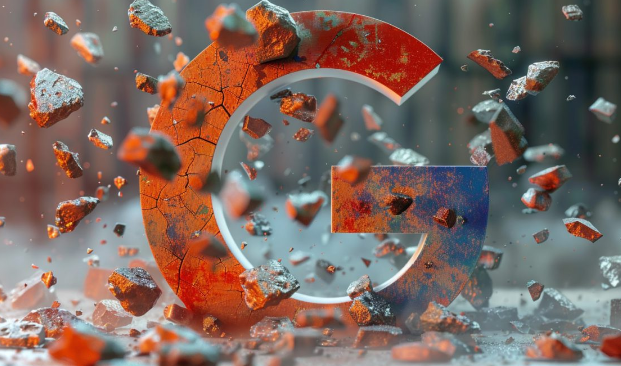谷歌浏览器下载安装提示文件已损坏怎么恢复

访问官方网站重新获取安装包。打开浏览器输入https://www.google.com/intl/zh-CN/chrome/,点击页面显著位置的下载按钮,根据系统类型选择匹配的版本开始下载。下载期间保持网络稳定防止中断导致文件不全。
验证系统兼容性基础条件。右键点击此电脑图标选择属性,查看当前操作系统版本是否满足最低要求。若版本过旧需进入设置更新和安全区域安装最新补丁,提升软件运行环境适配度。
更换解压缩工具尝试修复。若自带解压功能失效,可安装360解压或7-Zip等第三方软件。安装完成后右键损坏文件选择新工具打开,部分工具支持保留损坏内容提取有效部分。
核对文件完整性与官方数据。将本地文件大小与官网标注数值对比,不一致则说明传输异常需重试下载。也可使用HashTab等校验工具生成哈希值,比对官方提供的字符串确认完整性。
临时关闭安全防护软件测试。按下Win+R组合键输入%temp%回车,手动删除所有临时文件夹内容。随后暂时禁用杀毒软件和防火墙,排除安全机制误判造成的安装阻碍。
以管理员权限运行安装程序。右键刚下载完成的安装文件,在弹出菜单中选择以管理员身份运行选项,赋予更高权限级别绕过可能的限制策略。
执行系统文件自检修复。打开命令提示符窗口并输入sfc /scannow命令,系统会自动扫描修复受损的核心组件。该过程有助于解决因系统错误导致的安装失败连锁反应。
通过上述步骤逐步排查处理,用户能够有效解决谷歌浏览器安装时提示文件损坏的问题。每次修改设置后建议立即测试效果,确保新的配置能够按预期工作。若常规方法无效,可考虑创建新的用户配置文件从头开始部署,避免历史数据残留引发的复杂故障。